Як експортувати нотатки в Apple Notes як PDF на будь-якому пристрої

Дізнайтеся, як експортувати нотатки в Apple Notes як PDF на будь-якому пристрої. Це просто та зручно.
Якщо ви створюєте документ у Microsoft Word, який краще виглядатиме з межею сторінки, ви можете легко додати її. Word надає гнучкі варіанти, незалежно від того, чи потрібна вам проста чорна лінія для чогось на кшталт брошури чи химерна рамка для чогось на зразок запрошення.
Тут ми покажемо вам, як додати межу сторінки в Word і налаштувати її так, як вам потрібно.
Додайте межу сторінки в Word
Відкрийте Microsoft Word для свого документа на Windows або Mac. Перейдіть на вкладку «Дизайн» і натисніть кнопку «Межі сторінки» в розділі «Тло сторінки» на стрічці.

Коли відкриється вікно «Межі та затінення», переконайтеся, що ви перебуваєте на вкладці «Межа сторінки» . Потім ви зможете відразу перейти до параметрів налаштування вашої рамки.
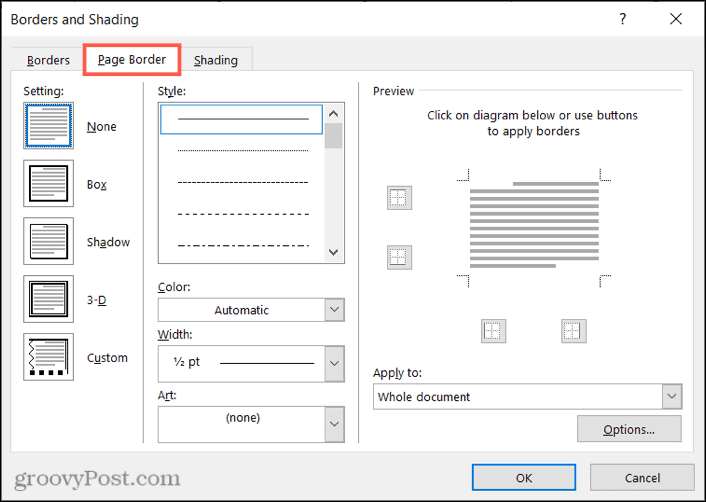
Налаштуйте межу сторінки в Word
У лівій частині вікна ви можете почати з вибору стилю в розділі «Налаштування» . Це дає змогу вибрати щось на зразок тіні чи тривимірного ефекту або використати стиль прямокутника. Праворуч виберіть стиль лінії , який ви хочете використовувати, і колір безпосередньо під ним.
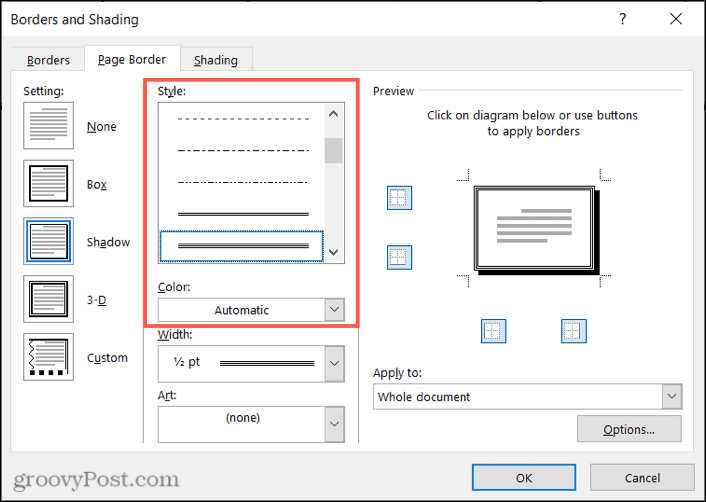
Якщо ви віддаєте перевагу використанню чогось цікавого та іншого, клацніть розкривний список Мистецтво внизу, щоб отримати чудовий вибір креативних рамок. Ви знайдете чудовий асортимент варіантів кольорів, як-от серця, зірочки, ріжки морозива, квіти, святкові зображення тощо.
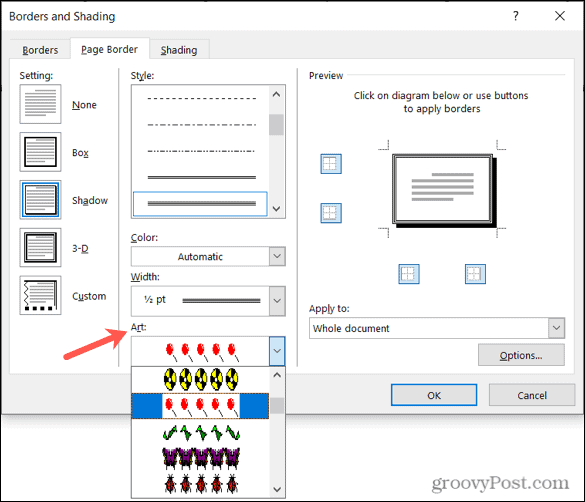
Незалежно від того, використовуєте ви стиль лінії чи художню рамку, ви можете налаштувати ширину рамки. Ви побачите попередній перегляд на правій стороні оновлення для гарного перегляду під час цього.
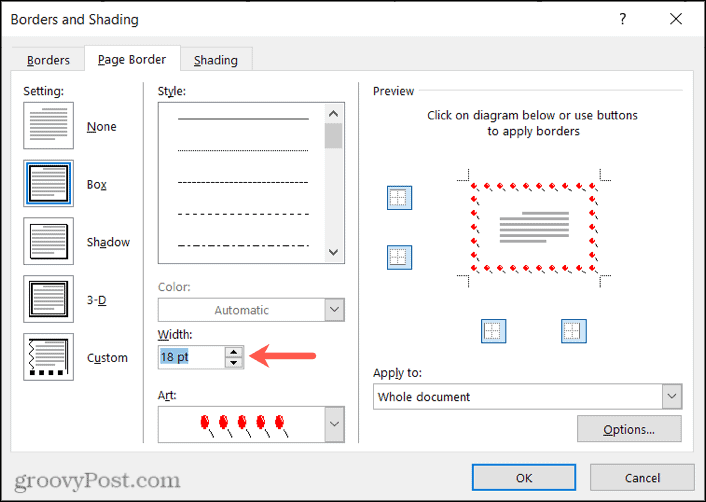
Крім того, у розділі «Попередній перегляд» ви можете використовувати невеликі поля, щоб увімкнути або вимкнути рамку з певної сторони документа. Потім виберіть « Застосувати до », якщо вам потрібна межа лише в певній частині або в усьому документі.
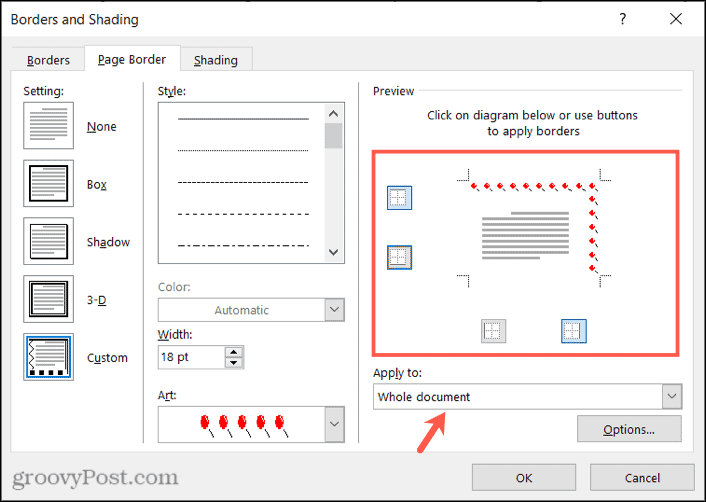
Щоб налаштувати поля під час використання рамки сторінки, натисніть кнопку «Параметри» . Потім ви можете ввести кількість точок шрифту для верхнього, нижнього, лівого чи правого полів. Потім унизу клацніть «Виміряти від» , щоб використати цю кількість точок від краю сторінки або тексту вашого документа.
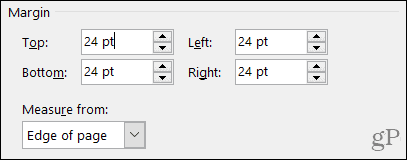
У цьому вікні є кілька додаткових налаштувань, які ви можете змінити, якщо хочете. У розділі «Параметри» встановіть або зніміть прапорці для завжди відображати попереду, вирівнювання меж абзацу з межею сторінки та оточуючих верхніх або нижніх колонтитулів.
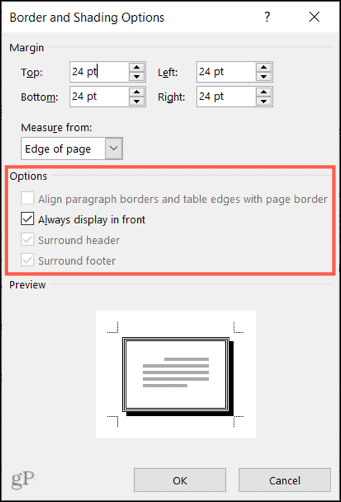
Примітка : залежно від вашого вибору деякі параметри можуть бути неактивними.
Натисніть OK, коли закінчите змінювати параметри. Потім натисніть «ОК» у вікні «Межі та затінення», щоб застосувати рамку сторінки.
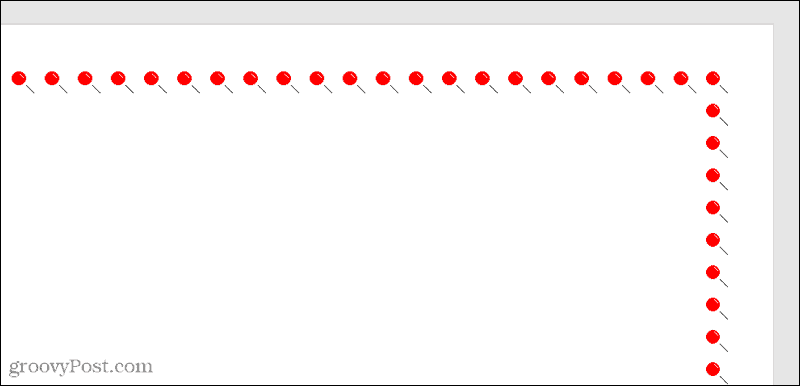
Видалення рамки сторінки
Якщо пізніше ви вирішите видалити рамку сторінки, яку ви застосували, ви зможете зробити це легко.
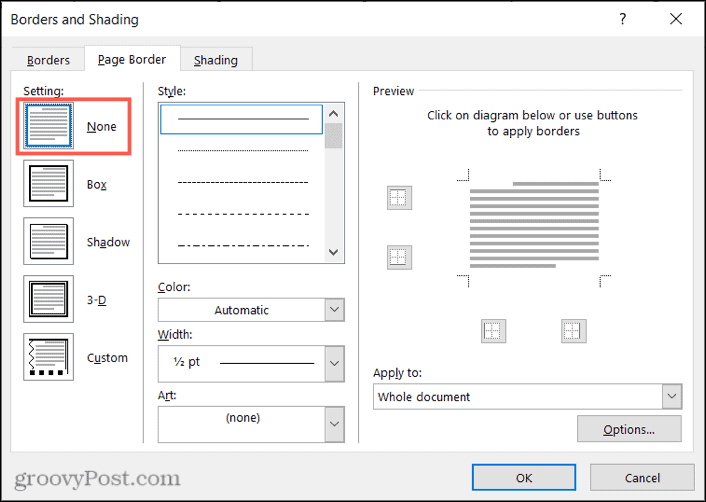
Межі сторінок у Microsoft Word
Незалежно від того, який тип рамки ви виберете, чи застосовуєте ви її до всього документа чи лише до розділу, Word пропонує чудові можливості. Ви можете додати до своєї листівки трохи шику або окреслити документ простою рамкою сторінки.
Щоб дізнатися більше, подивіться, як видалити горизонтальну лінію в Word або як додати фоновий колір до документа Word .
Дізнайтеся, як експортувати нотатки в Apple Notes як PDF на будь-якому пристрої. Це просто та зручно.
Як виправити помилку показу екрана в Google Meet, що робити, якщо ви не ділитеся екраном у Google Meet? Не хвилюйтеся, у вас є багато способів виправити помилку, пов’язану з неможливістю поділитися екраном
Дізнайтеся, як легко налаштувати мобільну точку доступу на ПК з Windows 11, щоб підключати мобільні пристрої до Wi-Fi.
Дізнайтеся, як ефективно використовувати <strong>диспетчер облікових даних</strong> у Windows 11 для керування паролями та обліковими записами.
Якщо ви зіткнулися з помилкою 1726 через помилку віддаленого виклику процедури в команді DISM, спробуйте обійти її, щоб вирішити її та працювати з легкістю.
Дізнайтеся, як увімкнути просторовий звук у Windows 11 за допомогою нашого покрокового посібника. Активуйте 3D-аудіо з легкістю!
Отримання повідомлення про помилку друку у вашій системі Windows 10, тоді дотримуйтеся виправлень, наведених у статті, і налаштуйте свій принтер на правильний шлях…
Ви можете легко повернутися до своїх зустрічей, якщо запишете їх. Ось як записати та відтворити запис Microsoft Teams для наступної зустрічі.
Коли ви відкриваєте файл або клацаєте посилання, ваш пристрій Android вибирає програму за умовчанням, щоб відкрити його. Ви можете скинути стандартні програми на Android за допомогою цього посібника.
ВИПРАВЛЕНО: помилка сертифіката Entitlement.diagnostics.office.com



![[ВИПРАВЛЕНО] Помилка 1726: Помилка виклику віддаленої процедури в Windows 10/8.1/8 [ВИПРАВЛЕНО] Помилка 1726: Помилка виклику віддаленої процедури в Windows 10/8.1/8](https://img2.luckytemplates.com/resources1/images2/image-3227-0408150324569.png)
![Як увімкнути просторовий звук у Windows 11? [3 способи] Як увімкнути просторовий звук у Windows 11? [3 способи]](https://img2.luckytemplates.com/resources1/c42/image-171-1001202747603.png)
![[100% вирішено] Як виправити повідомлення «Помилка друку» у Windows 10? [100% вирішено] Як виправити повідомлення «Помилка друку» у Windows 10?](https://img2.luckytemplates.com/resources1/images2/image-9322-0408150406327.png)


